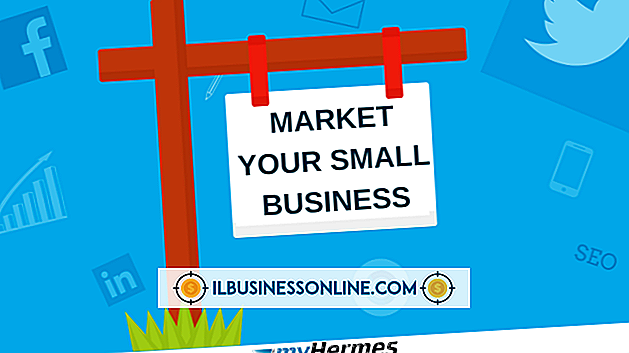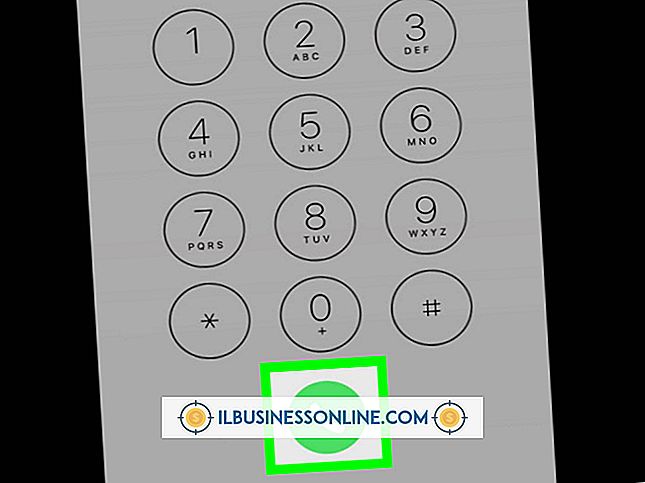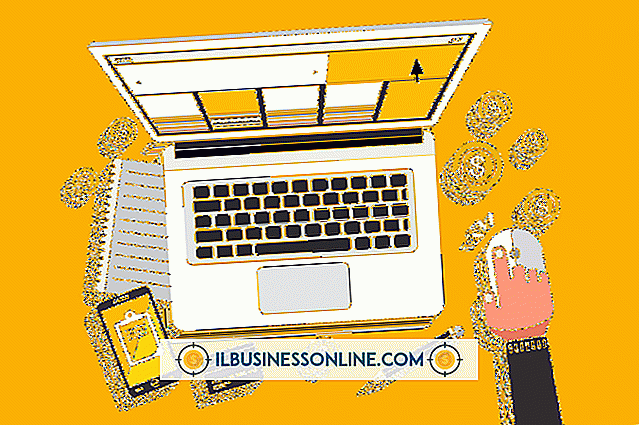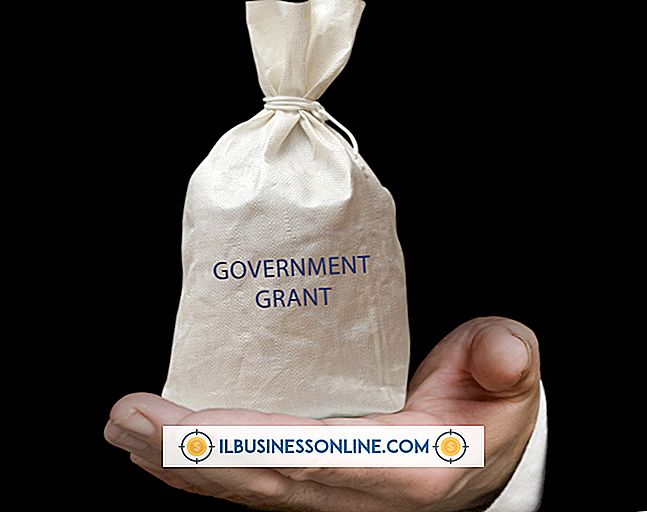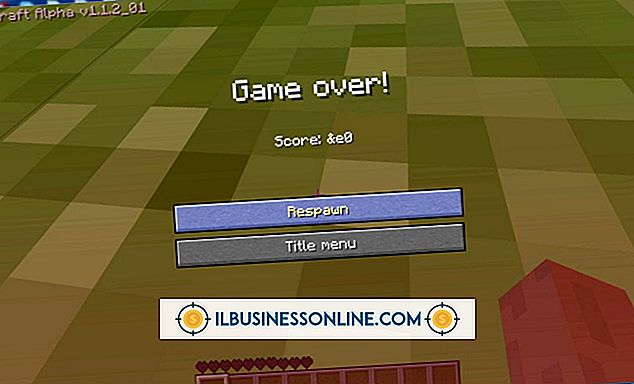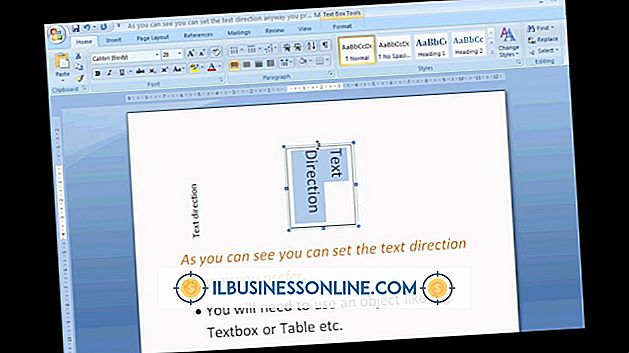Cách vô hiệu hóa chỉ đọc trong Excel
Thông tin di chuyển nhanh chóng với công nghệ hiện đại. Với một email, một đồng nghiệp có thể chia sẻ một bảng tính Excel phức tạp để bạn tùy chỉnh khi cần. Có một vấn đề: Tập tin đó bị khóa dưới dạng chỉ đọc. Bạn có thể mở khóa nhanh chóng trong chương trình mà không cần đến siêu năng lực gián điệp.
Mở khóa đơn giản
Chìa khóa để mở khóa bảng tính Excel 2011 hoặc 2016 nằm trong menu Tệp của tính năng Finder trên máy tính của bạn. Thoát khỏi chương trình Excel, đóng bảng tính. Chuyển đến hộp menu Finder; đây không phải trong Excel mà là công cụ tìm chính trong ổ C của máy tính nơi bạn tìm kiếm các tệp đã lưu. Tìm kiếm bảng tính Excel được đặt tên trong câu hỏi. Chọn nó, sau đó trong "Tệp", chọn "Nhận thông tin." Lưu ý rằng trên một số phiên bản Excel, điều này cũng được thực hiện bằng cách nhấp chuột phải vào tên tệp. Ở trên cùng dưới tab Chung sẽ là một hộp được chọn nếu bảng tính bị khóa. Bỏ chọn này để mở khóa nó. Khi nó được mở khóa, hãy mở lại tệp trong Excel để làm việc với nó.
Excel 2010 và 2013 cũng sử dụng biểu ngữ "Chế độ xem được bảo vệ" để ngăn chỉnh sửa trừ khi bạn nhấp vào nút "Bật chỉnh sửa" ở bên phải của biểu ngữ. Khi bạn nhấp vào đây, bạn có thể chỉnh sửa tài liệu Excel.
Nếu tệp không mở khóa, bạn có thể không có quyền mở khóa. Nếu đây là trường hợp, bạn cần phải xin phép người gửi ban đầu.
Chia sẻ và Quyền
Bây giờ bạn có thể chỉnh sửa và thao tác dữ liệu trong bảng tính, bạn có thể muốn chia sẻ dữ liệu đó với nhóm hoặc đồng nghiệp của mình. Nhưng bạn cũng có thể không muốn họ thay đổi dữ liệu, chỉ sử dụng nó để xem xét. Bạn có thể khóa các tập tin từ cuối của bạn. Trong cùng một tab bạn đã sử dụng để mở khóa tệp, hãy chọn hộp để khóa tệp. Điều này, tuy nhiên, ngăn bạn có thể thay đổi bất cứ điều gì khác.
Thay vào đó, bạn có thể khóa nó thông qua chia sẻ và quyền nằm ở dưới cùng của hộp Nhận thông tin. Nó sẽ liệt kê tên của bạn, nhân viên của bạn và những người khác có quyền truy cập vào tập tin này. Mỗi tên được liệt kê đều có một đặc quyền thả xuống là chỉ đọc và đọc và ghi.
Sự khác biệt giữa chỉ khóa và chỉ đọc
Hai cách để khóa và mở khóa bảng tính có thể gây nhầm lẫn. Nếu bạn có thể mở khóa một tập tin, nhóm của bạn có thể mở khóa nó không? Có, nếu các đặc quyền họ được cho nói họ có thể đọc và viết. Chỉ chủ sở hữu, người tạo và những người được cấp các quyền này mới có thể mở khóa tệp.
Do đó, có thể bạn nhận được một tệp bị khóa và thậm chí kiểm tra hộp không mở khóa. Lý do là bạn có thể không được phép đọc và viết. Bạn sẽ cần yêu cầu người tạo tập tin gốc gửi lại nó sau khi cập nhật quyền của bạn. Khi đã xong, bạn có thể thao tác và thay đổi thông tin.